Bạn đã biết cách để có được ảnh đại diện các nhân vật Among Us đơn giản nhưng tạo hình lại cực chất hay chưa. Theo dõi bài viết hôm nay để xem mình thực hiện thao tác tạo và tải avatar Among Us giúp bạn có thể xem trước tạo hình trong game.

I. Lợi ích
- Bắt kịp xu hướng đặt avatar Among Us để làm ảnh đại diện Facebook.
- Giúp bạn tự tạo nhân vật Among Us mà bạn yêu thích.
- Bạn có thể sáng tạo nhân vật để có thể lựa chọn ngoại hình trước khi mua Skin trong Among Us.
II. Cách tạo avatar Among Us để làm ảnh đại diện
1. Hướng dẫn nhanh
Truy cập vào link trang web tạo Avatar Maker > Chọn phông nền (Background) > Chọn màu da (Skin) > Chọn phụ kiện trang trí > Chọn trang phục > Chọn pet > Nhấn chọn Download để tải ảnh về.
2. Hướng dẫn chi tiết
Bước 1: Truy cập vào link trang web tạo Avatar Maker.
Bước 2: Đầu tiên, bạn chọn phông nền (Background) yêu thích.
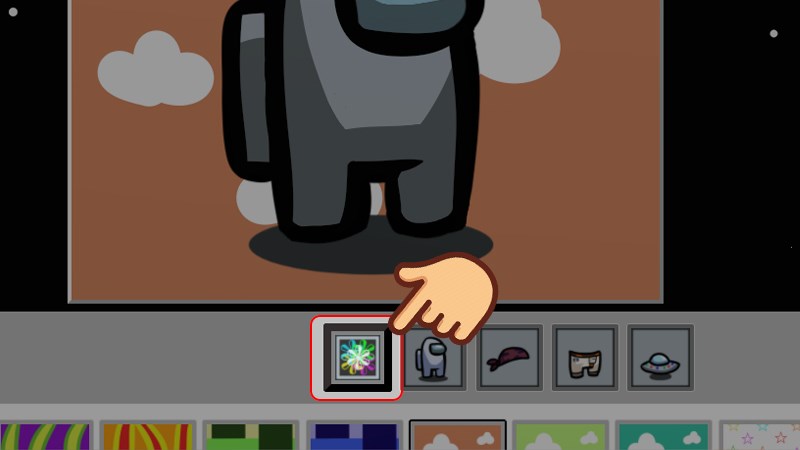
Sau đây là bảng Background cho bạn lựa chọn.
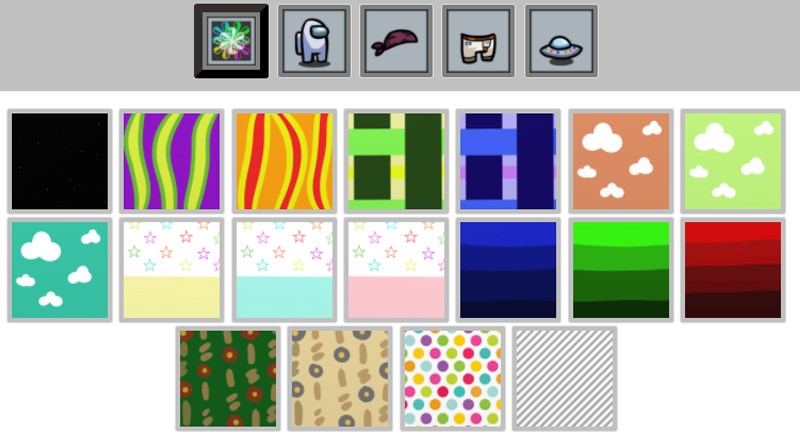
Bước 3: Sau đó, bạn lựa chọn màu sắc (Skin) cho nhân vật Among Us.
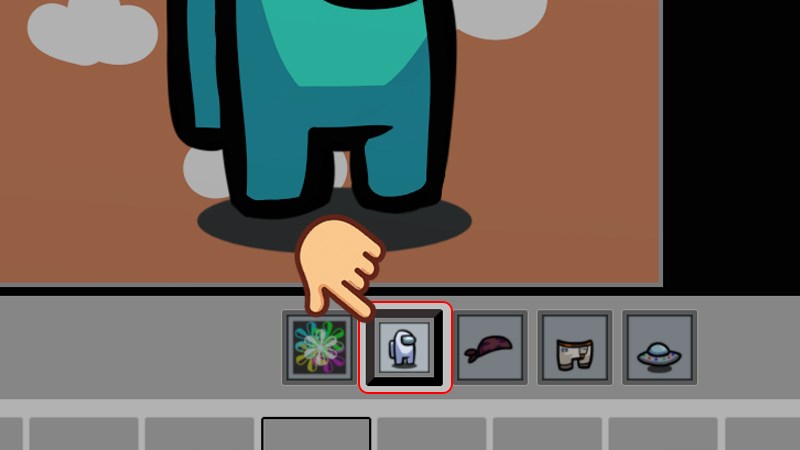
Sau đây là bảng màu sắc cho nhân vật Among Us:
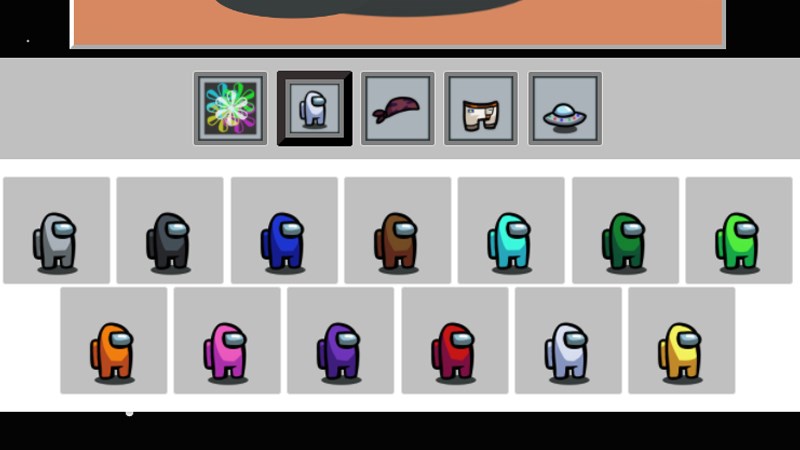
Bước 4: Tiếp đến, có thể chọn phụ kiện bạn thích.
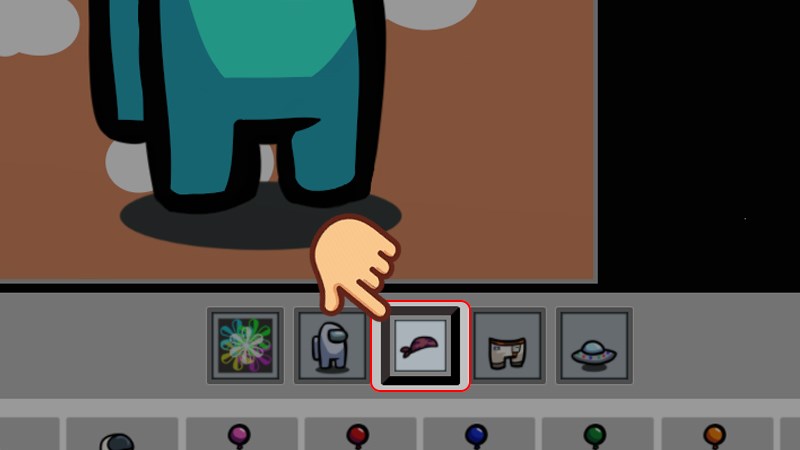
Sau đây là bảng phụ kiện đa dạng để trang trí nhân vật:
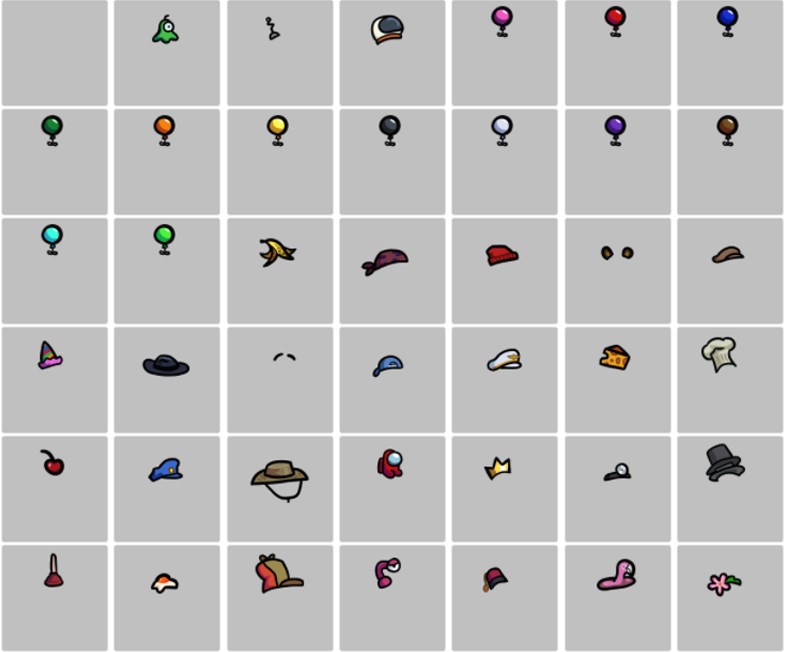
Bước 5: Tiếp theo, bạn lựa chọn trang phục cho nhân vật Among Us.
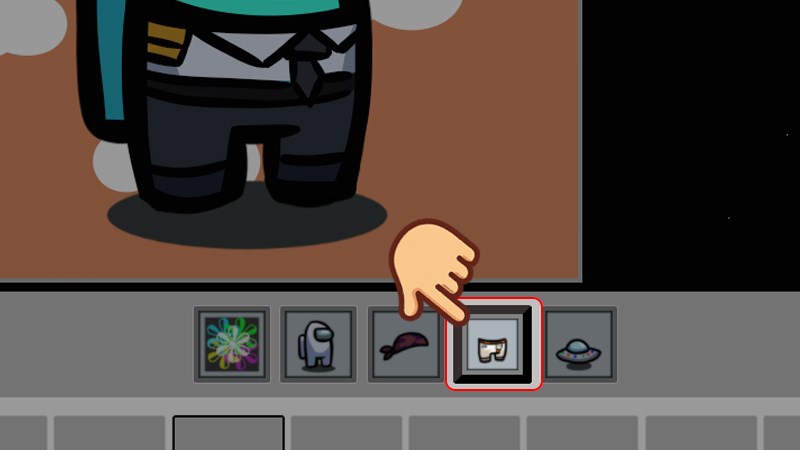
Trang phục – Skin trong Among Us Maker:
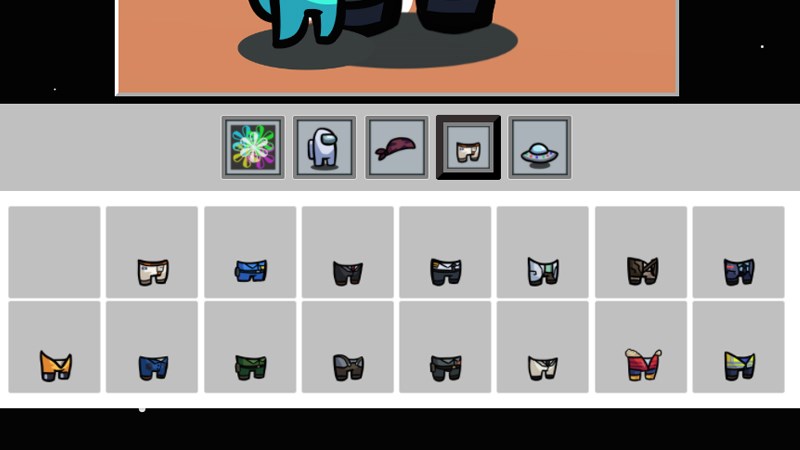
Bước 6: Cuối cùng, bạn chọn pet đi kèm nếu yêu thích.
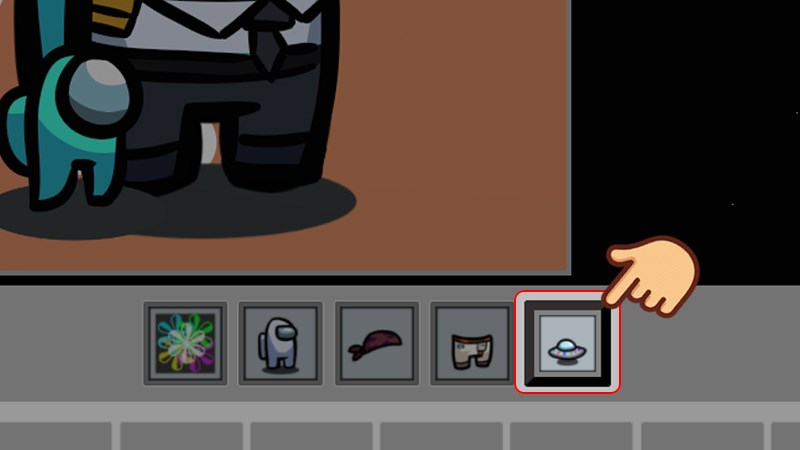
Ngoài ra bạn cũng có thể chọn Pet (thú cưng) cho nhân vật của bạn.
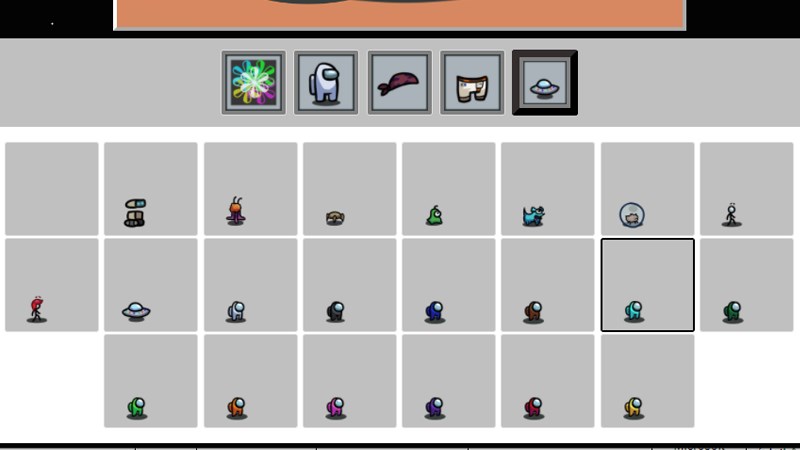
Bước 7: Và đây là thành phẩm, bạn có thể nhấn chọn Download để tải xuống nhé!
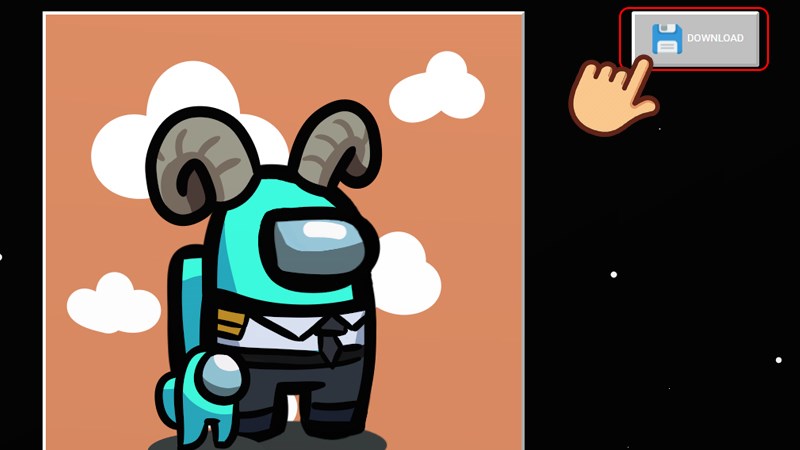
Ảnh tải về sẽ có kích thước 600×600 để làm ảnh đại diện Facecbook rồi đấy!
Với thao tác tạo avatar đơn giản ở bài viết trên, hy vọng sẽ giúp bạn sở hữu bộ sưu tập ảnh đại diện nhân vật Among Us cực chất. Chúc bạn thực hiện thành công!
















